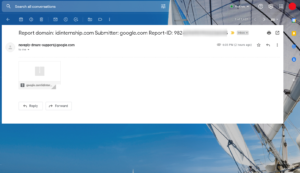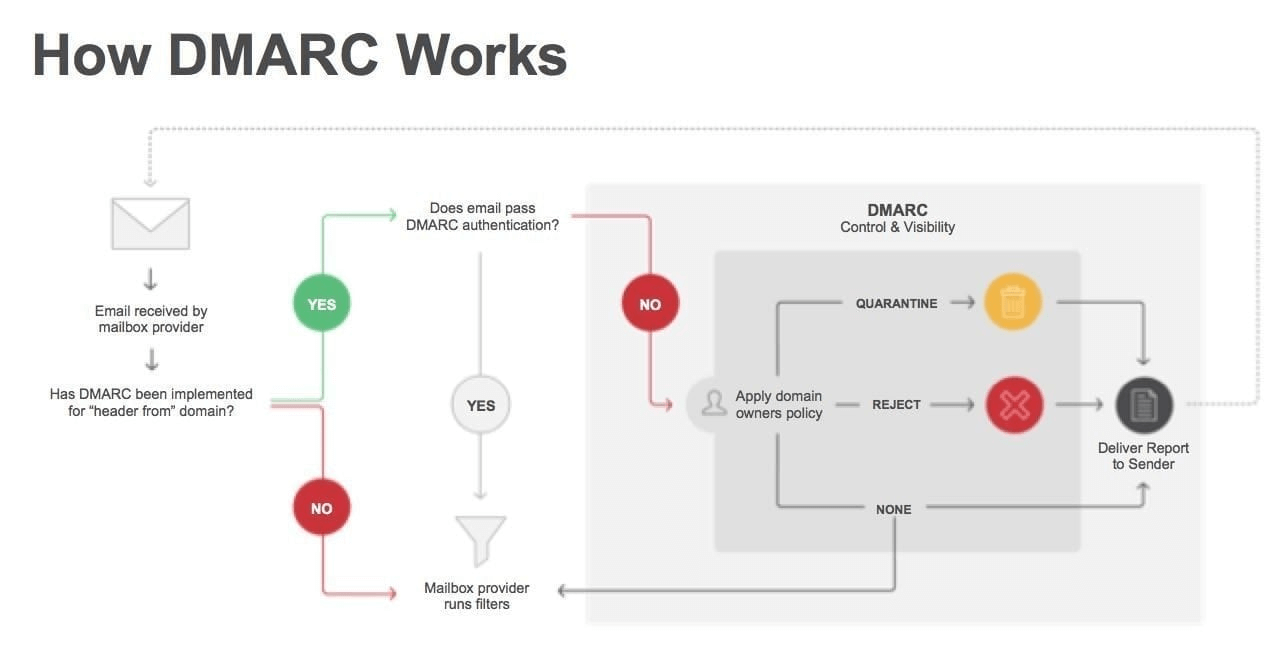Jika Anda menggunakan plugin WP Mail SMTP, dan belum terinstall DMARC pada DNS Anda, maka akan ada warning yang memberitahukan bahwa Anda perlu menginstall nya (memasukan nya ke dalam DNS).
Instalasi DMARC ini bisa dilakukan pada DNS di CPanel atau di CloudFlare. Tergantung Anda menggunakan apa. Jika Anda menggunakan CloudFlare, maka tidak perlu menginstall DMARC nya di CPanel.
Untuk menginstall DMARC di CloudFlare, ikuti langkah berikut:
Masuk ke CloudFlare >> DNS >> (Klik tombol) “Add Records”.

Kemudian, lakukan pengisian sbb:
- Pilih Type: TXT.
- Name: _dmarc
- Content: v=DMARC1; p=none;

Hasil nya, bisa dilihat pada gambar dibawah ini.
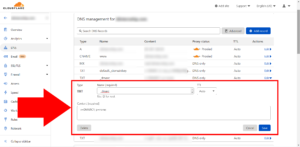
Jangan lupa Klik “Save”.
Catatan: Notifikasi DMARC di Gmail
DMARC, bisa di setup email notifikasi juga, dengan menambahkan alamat email Anda, di belakang v=DMARC1; p=none; sehingga menjadi seperti ini: v=DMARC1; p=none; rua=mailto: ada1@example.com
Namun, hal ini tidak kami sarankan. Karena, Inbox Gmail Anda akan dipenuhi notifikasi yang tidak perlu. Notifikasi itu dari Google, dan akan di kirimkan via Email dengan judul: report domain submitter google.com report-id